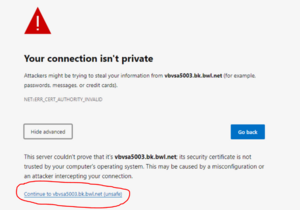Nutzung NSI: Unterschied zwischen den Versionen
Rauter (Diskussion | Beiträge) Keine Bearbeitungszusammenfassung |
red. |
||
| Zeile 1: | Zeile 1: | ||
<p>Die Nutzung des NSI-RDS-Dienstes des Präsidiums und des NSIRDP-Dienstes der DHBW | <p>Die Nutzung des NSI-RDS-Dienstes des Präsidiums und des NSIRDP-Dienstes der DHBW Ravensburg ist auf Personen beschränkt die bereits über den standardmäßigen Zugriff auf die LVN / NSI-Dienste verfügen oder für diesen berechtigt sind.</p> | ||
<p>Diese Anleitung steht auch zum Download als PDF-Datei zur Verfügung:</p> | <p>Diese Anleitung steht auch zum Download als PDF-Datei zur Verfügung:</p> | ||
* [[Medium:Kurzanleitung NSIRDS 20250509.pdf|Kurzanleitung NSIRDS 20250509.pdf]] | * [[Medium:Kurzanleitung NSIRDS 20250509.pdf|Kurzanleitung NSIRDS 20250509.pdf]] | ||
=Direkter Zugriff auf den NSI-Dienstes des Präsidiums= | =Direkter Zugriff auf den NSI-Dienstes des Präsidiums= | ||
<p>Innerhalb des Verwaltungsnetzes der DHBW | <p>Innerhalb des Verwaltungsnetzes der DHBW Ravensburg können die NSI/LVN-Dienste des Präsidiums direkt über den Aufruf der URL [https://rdbroker.dhbw.de https://rdbroker.dhbw.de] im Browser genutzt werden.</p> | ||
<p>Der Verbindungsaufbau entspricht dem unten beschriebenen Vorgehen über den NSIRDS-Dienst ab dem Punkt [[ | <p>Der Verbindungsaufbau entspricht dem unten beschriebenen Vorgehen über den NSIRDS-Dienst ab dem Punkt „[[#Aufbau der Verbindung zum RDBROKER des Präsidiums|Aufbau der Verbindung zum RDBROKER des Präsidiums]]“. Es kann aber auch innerhalb des Verwaltungsnetzes mit dem NSIRDS-Dienst gearbeitet werden.</p> | ||
=Nutzung des NSIRDS-Dienstes der DHBW | =Nutzung des NSIRDS-Dienstes der DHBW Ravensburg= | ||
==Verbindungsaufbau zum NSIRDS== | ==Verbindungsaufbau zum NSIRDS== | ||
[[Datei:NSIRDS Verbindung 1a.PNG|300px|thumb|left|Verbindungsziel im Remote Desktop]] | [[Datei:NSIRDS Verbindung 1a.PNG|300px|thumb|left|Verbindungsziel im Remote Desktop]] | ||
| Zeile 21: | Zeile 21: | ||
==Anmelden am NSIRDS-System== | ==Anmelden am NSIRDS-System== | ||
[[Datei:NSIRDS Verbindung 2.PNG|300px|thumb|left|Anmelden am Remote Desktop]] | [[Datei:NSIRDS Verbindung 2.PNG|300px|thumb|left|Anmelden am Remote Desktop]] | ||
Anschließend werden Sie nach Ihrem Kennwort gefragt, auch hier ist Ihr „normales“ Kennwort der Ravensburger Verwaltungsdomäne (domvw) erforderlich.<br><br> | |||
Es öffnet sich nun die NSIRDS-Umgebung.<br><br> | Es öffnet sich nun die NSIRDS-Umgebung.<br><br> | ||
| Zeile 33: | Zeile 33: | ||
==Aufbau der Verbindung zum RDBROKER des Präsidiums== | ==Aufbau der Verbindung zum RDBROKER des Präsidiums== | ||
[[Datei:NSIRDS Verbindung 3.PNG|300px|thumb|left|Link zur RDFARM/RDBROKER]] | [[Datei:NSIRDS Verbindung 3.PNG|300px|thumb|left|Link zur RDFARM/RDBROKER]] | ||
<p><b>Hinweis:</b><br> | <p><b>Hinweis:</b><br> | ||
Die RDFARM wird 2025 durch den RDBROKER abgelöst, die Bedienung ist identisch, an manchen Stellen finden sich aber noch Verweise auf den Namen "RDFARM".</p> | Die RDFARM wird 2025 durch den RDBROKER abgelöst, die Bedienung ist identisch, an manchen Stellen finden sich aber noch Verweise auf den Namen "RDFARM".</p> | ||
| Zeile 44: | Zeile 45: | ||
==Diensteauswahl innerhalb des RDBROKER-Systemes== | ==Diensteauswahl innerhalb des RDBROKER-Systemes== | ||
[[Datei:NSIRDS Anwendungen.PNG|300px|thumb|left|Auswahl der gewünschten Anwendung]] | [[Datei:NSIRDS Anwendungen.PNG|300px|thumb|left|Auswahl der gewünschten Anwendung]] | ||
<p>Wenn alles planmäßig funktioniert werden Sie nun zur Anwendungauswahl weitergeleitet:</p> | |||
<p>Wenn alles planmäßig funktioniert, werden Sie nun zur Anwendungauswahl weitergeleitet:</p> | |||
<p>Wählen Sie die entsprechende Anwendung und Bestätigen Sie ggf. die Sicherheitsabfrage.<br><br> | <p>Wählen Sie die entsprechende Anwendung und Bestätigen Sie ggf. die Sicherheitsabfrage.<br><br> | ||
(Durch Auswahl des Punktes „Remoteverbindung von diesem Herausgeber nicht mehr anfordern“ unterdrücken Sie beim erneuten Öffnen der Anwendung die Sicherheitsabfrage)<br><br> | (Durch Auswahl des Punktes „Remoteverbindung von diesem Herausgeber nicht mehr anfordern“ unterdrücken Sie beim erneuten Öffnen der Anwendung die Sicherheitsabfrage.)<br><br> | ||
Sobald sich die gewünschte Anwendung geöffnet hat, können Sie sich bei dieser mit der für die jeweilige Anwendung zugeteilten Benutzernamen und Kennwort-Kombination anmelden. | Sobald sich die gewünschte Anwendung geöffnet hat, können Sie sich bei dieser mit der für die jeweilige Anwendung zugeteilten Benutzernamen und Kennwort-Kombination anmelden. | ||
</p> | </p> | ||
<br clear=all> | <br clear=all> | ||
==Hinweis für das Ticketsystem von Bau | ==Hinweis für das Ticketsystem von Vermögen und Bau Baden-Württemberg== | ||
[[Datei:NSIRDS BauUndVermögen 1.PNG|300px|thumb|left|Umgehen der Fehlermeldung beim Ticketsystem von Bau | [[Datei:NSIRDS BauUndVermögen 1.PNG|300px|thumb|left|Umgehen der Fehlermeldung beim Ticketsystem von Vermögen und Bau]] | ||
<p>Das Ticketsystem | |||
[[Datei:NSIRDS BauUndVermögen 2.PNG|300px|thumb|left|Umgehen der Fehlermeldung beim Ticketsystem von Bau | <p>Das Ticketsystem des Landesbetriebs ''Vermögen und Bau Baden-Württemberg'' enthält ein ungültiges HTTPS-Zertifikat, Sie müssen hierfür nach dem Aufruf über den Punkt „Advanced“ und „Continue to vbvsa5003.bk,bwl.net (unsafe)“ eine Ausnahmeregelung erzeugen:</p> | ||
[[Datei:NSIRDS BauUndVermögen 2.PNG|300px|thumb|left|Umgehen der Fehlermeldung beim Ticketsystem von Vermögen und Bau]] | |||
<br clear=all> | <br clear=all> | ||
[[Kategorie:Anleitungen]] | |||
Version vom 10. Mai 2025, 16:52 Uhr
Die Nutzung des NSI-RDS-Dienstes des Präsidiums und des NSIRDP-Dienstes der DHBW Ravensburg ist auf Personen beschränkt die bereits über den standardmäßigen Zugriff auf die LVN / NSI-Dienste verfügen oder für diesen berechtigt sind.
Diese Anleitung steht auch zum Download als PDF-Datei zur Verfügung:
Direkter Zugriff auf den NSI-Dienstes des Präsidiums
Innerhalb des Verwaltungsnetzes der DHBW Ravensburg können die NSI/LVN-Dienste des Präsidiums direkt über den Aufruf der URL https://rdbroker.dhbw.de im Browser genutzt werden.
Der Verbindungsaufbau entspricht dem unten beschriebenen Vorgehen über den NSIRDS-Dienst ab dem Punkt „Aufbau der Verbindung zum RDBROKER des Präsidiums“. Es kann aber auch innerhalb des Verwaltungsnetzes mit dem NSIRDS-Dienst gearbeitet werden.
Nutzung des NSIRDS-Dienstes der DHBW Ravensburg
Verbindungsaufbau zum NSIRDS
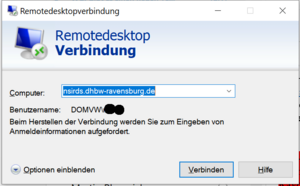
Öffnen Sie das Programm „Remotedesktopverbindung“.
Tragen Sie als Verbindungsziel (Computer) die Adresse „nsirds.dhbw-ravensburg.de“ ein.
Achten Sie darauf daß bei Benutzername „DOMVW\“ vor Ihrem Benutzernamen angezeigt wird.
(Ihr „normaler“ Benutzername aus der Verwaltungsdomäne Ravensburg.)
Über den Punkt „Optionen einblenden“ können Sie ggf. das Feld zur Eingabe des Domänen- und Benutzernamen öffnen.
Klicken Sie nun auf „Verbinden“.
Anmelden am NSIRDS-System
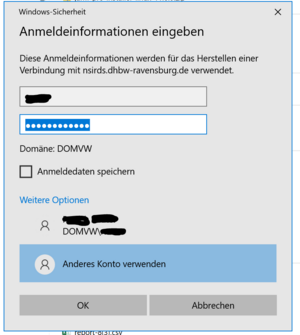
Anschließend werden Sie nach Ihrem Kennwort gefragt, auch hier ist Ihr „normales“ Kennwort der Ravensburger Verwaltungsdomäne (domvw) erforderlich.
Es öffnet sich nun die NSIRDS-Umgebung.
Diese bietet alle Optionen der Verwaltungs-RDS-Umgebung. Ein Wechsel zwischen beiden Varianten für Tätigkeiten außerhalb des LVN/NSI-Umfeldes ist also nicht erforderlich.
Hinweis:
Sollte das Öffnen der NSI-RDS-Umgebung mit dem Verweis auf einen Zertifikatsfehler abgebrochen werden, stellen Sie bitte unter dem Reiter „Erweitert“ den Punkt „Serverauthentifizierung“ um auf „Verbinden und keine Warnung anzeigen“.
Aufbau der Verbindung zum RDBROKER des Präsidiums
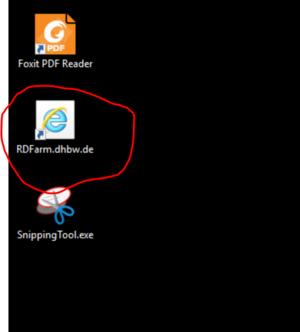
Hinweis:
Die RDFARM wird 2025 durch den RDBROKER abgelöst, die Bedienung ist identisch, an manchen Stellen finden sich aber noch Verweise auf den Namen "RDFARM".
Öffnen Sie die Verknüpfung RDBroker.dhbw.de auf dem Desktop.
(ggf auch noch RDFarm.dhbw.de)
Sie werden nun nach Ihren Anmeldedaten aus der Präsidiums-Domäne gefragt.
Diese sind immer nach dem Muster „ravensburg.dhbw.de\vorname.nachname“ aufgebaut, das Kennwort für diese Domäne wurde Ihnen separat mitgeteilt.
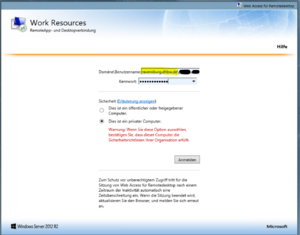
Diensteauswahl innerhalb des RDBROKER-Systemes
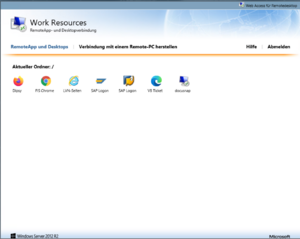
Wenn alles planmäßig funktioniert, werden Sie nun zur Anwendungauswahl weitergeleitet:
Wählen Sie die entsprechende Anwendung und Bestätigen Sie ggf. die Sicherheitsabfrage.
(Durch Auswahl des Punktes „Remoteverbindung von diesem Herausgeber nicht mehr anfordern“ unterdrücken Sie beim erneuten Öffnen der Anwendung die Sicherheitsabfrage.)
Sobald sich die gewünschte Anwendung geöffnet hat, können Sie sich bei dieser mit der für die jeweilige Anwendung zugeteilten Benutzernamen und Kennwort-Kombination anmelden.
Hinweis für das Ticketsystem von Vermögen und Bau Baden-Württemberg

Das Ticketsystem des Landesbetriebs Vermögen und Bau Baden-Württemberg enthält ein ungültiges HTTPS-Zertifikat, Sie müssen hierfür nach dem Aufruf über den Punkt „Advanced“ und „Continue to vbvsa5003.bk,bwl.net (unsafe)“ eine Ausnahmeregelung erzeugen: